日志
Win10+Vs2019+WDK编写驱动图文教学
||
VS2019 微软官网下载地址:https://visualstudio.microsoft.com/zh-hans/vs/
下载好打开,里面有很多选项,如果你不会选,可以参考一下我的选择:

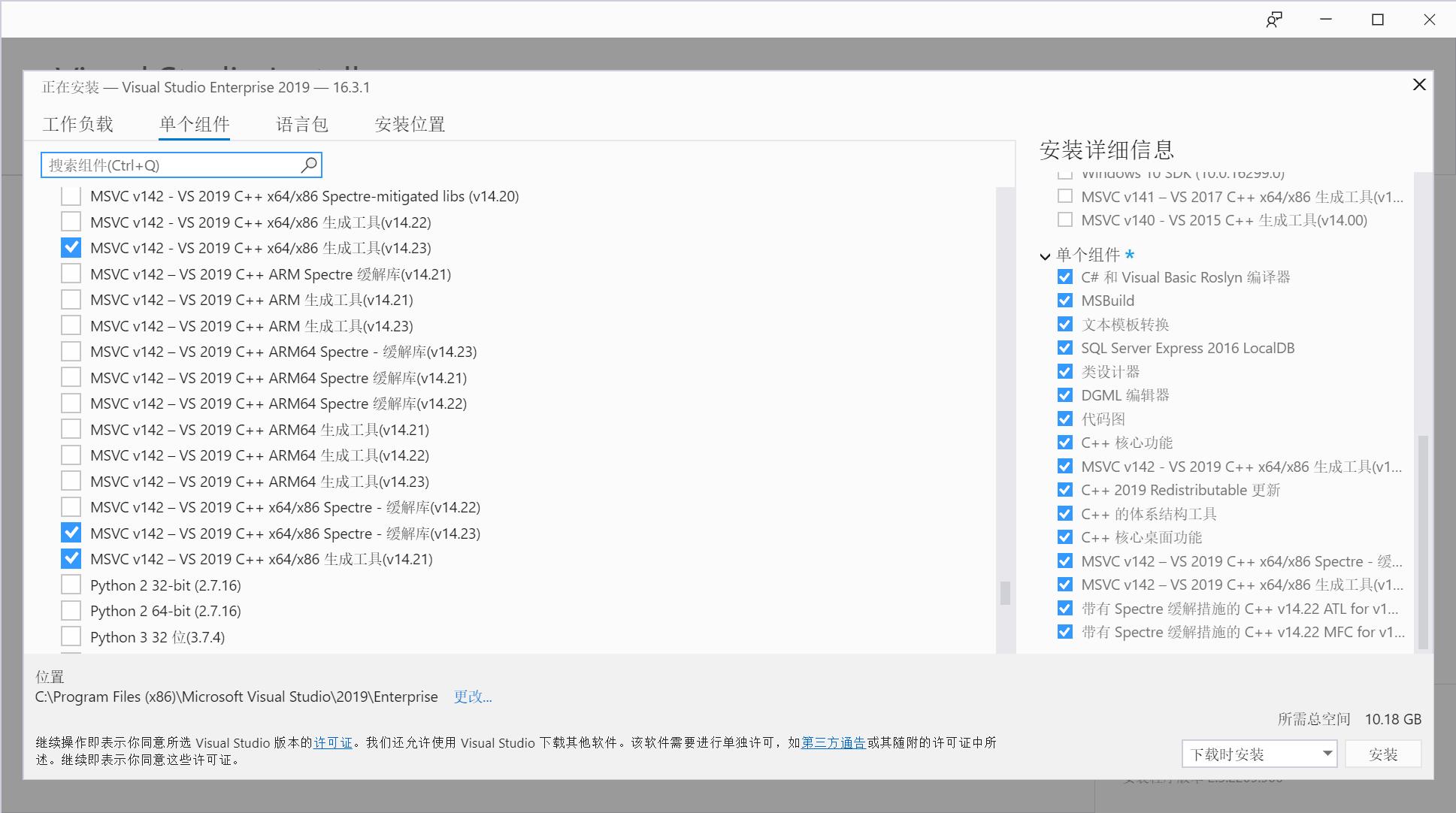
安装好VS2019之后,系统必须要重新启动。
重启后,接下来,我们再安装WDK。
WDK下载地址:
https://docs.microsoft.com/zh-cn/windows-hardware/drivers/download-the-wdk
由于我的系统是win10,进入下载页面后选择:步骤 2:安装适用于 Windows 10 版本 1903 的 WDK
如果你不是win10,是别的系统,你可以在这里下载别的版本:https://docs.microsoft.com/zh-cn ... other-wdk-downloads
这里下载得到的是一个安装程序:wdksetup.exe 还需要双击它运行起来安装
安装WDK完成时,一定要勾选第一项,要不然在VS中,没有创建驱动的选项,如下图:

这个时候,vs2019+wdk的环境就已经安装好了。
下面我们来新建一个驱动工程
打开vs2019 --- 文件 --- 新建 ---- 项目, 找到 Empty WDM driver
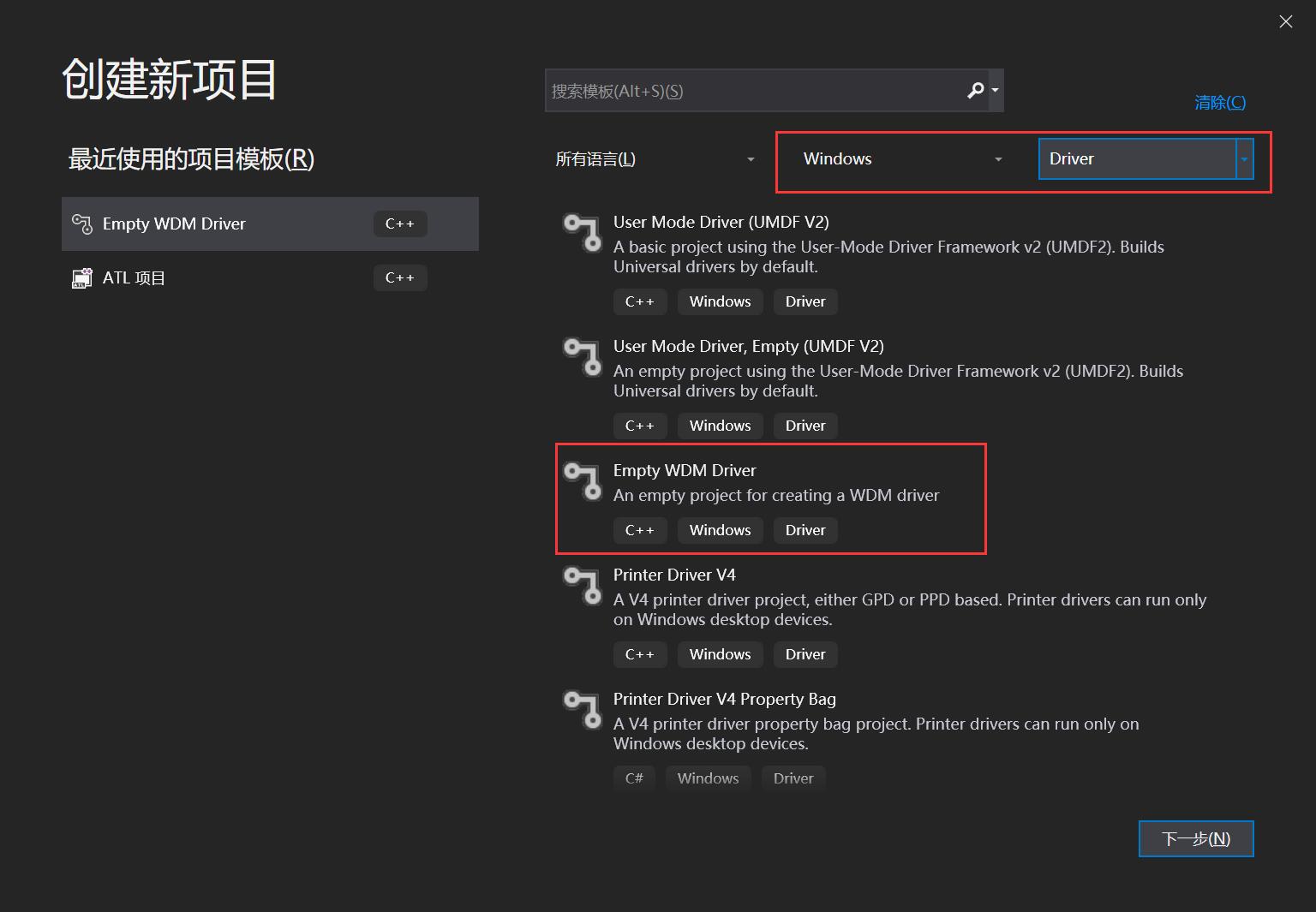
下一步,填写上项目名称,再点创建就行了。
工程建好后,编译选择改成 Debug x64
然后在工程下面找到 Source Files 右键 --- 添加 ---- 新建项 选择 C++文件(.cpp)
名称这里,把.cpp改缀改成.c
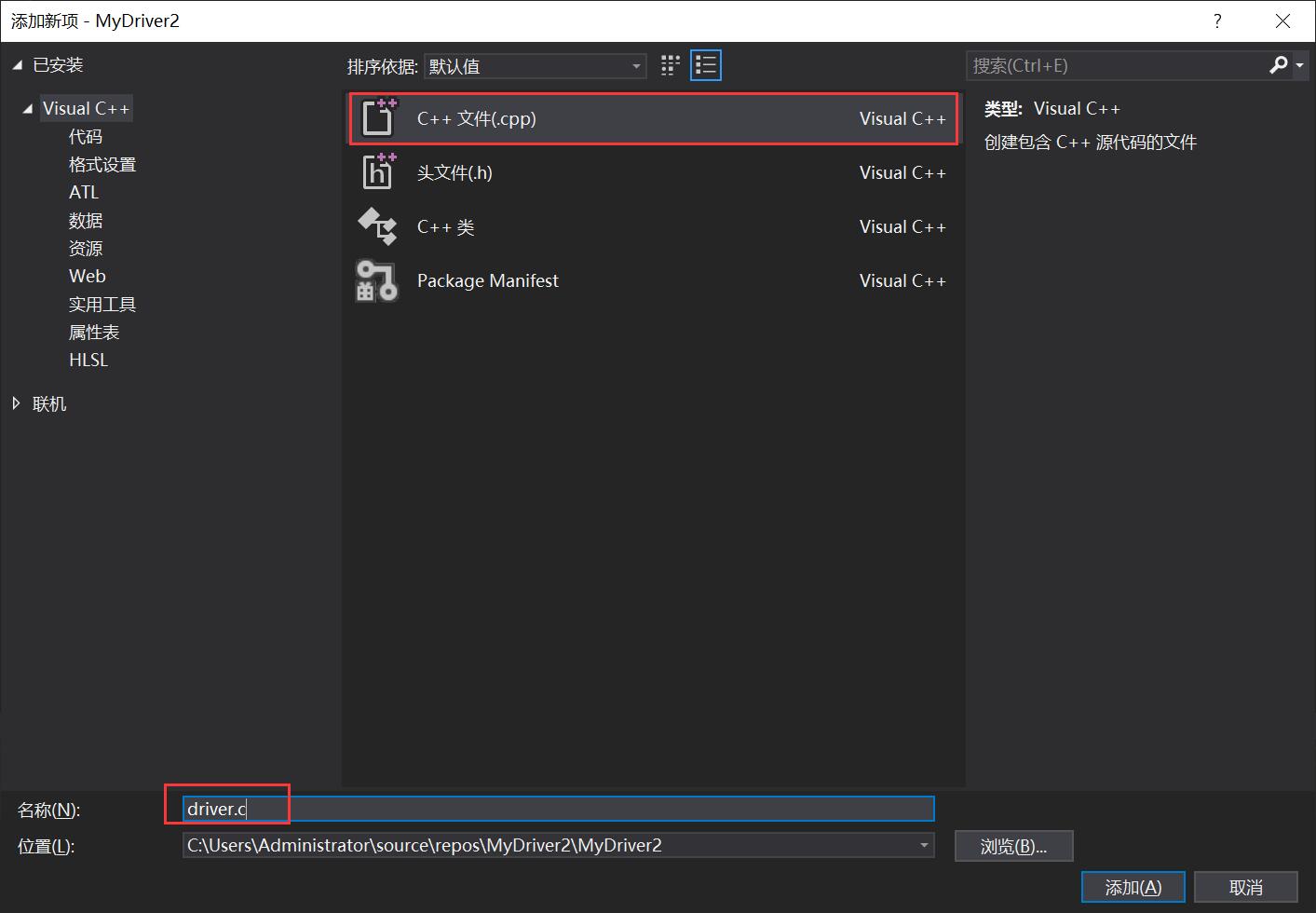
添加之后,打开 driver.c 添加如下代码:
编译时,会提示有错误,编译不了,解决方法:
在工程上右键 --- 属性 -- C/C++ --- 常规 把 将警告视为错误 改成 否
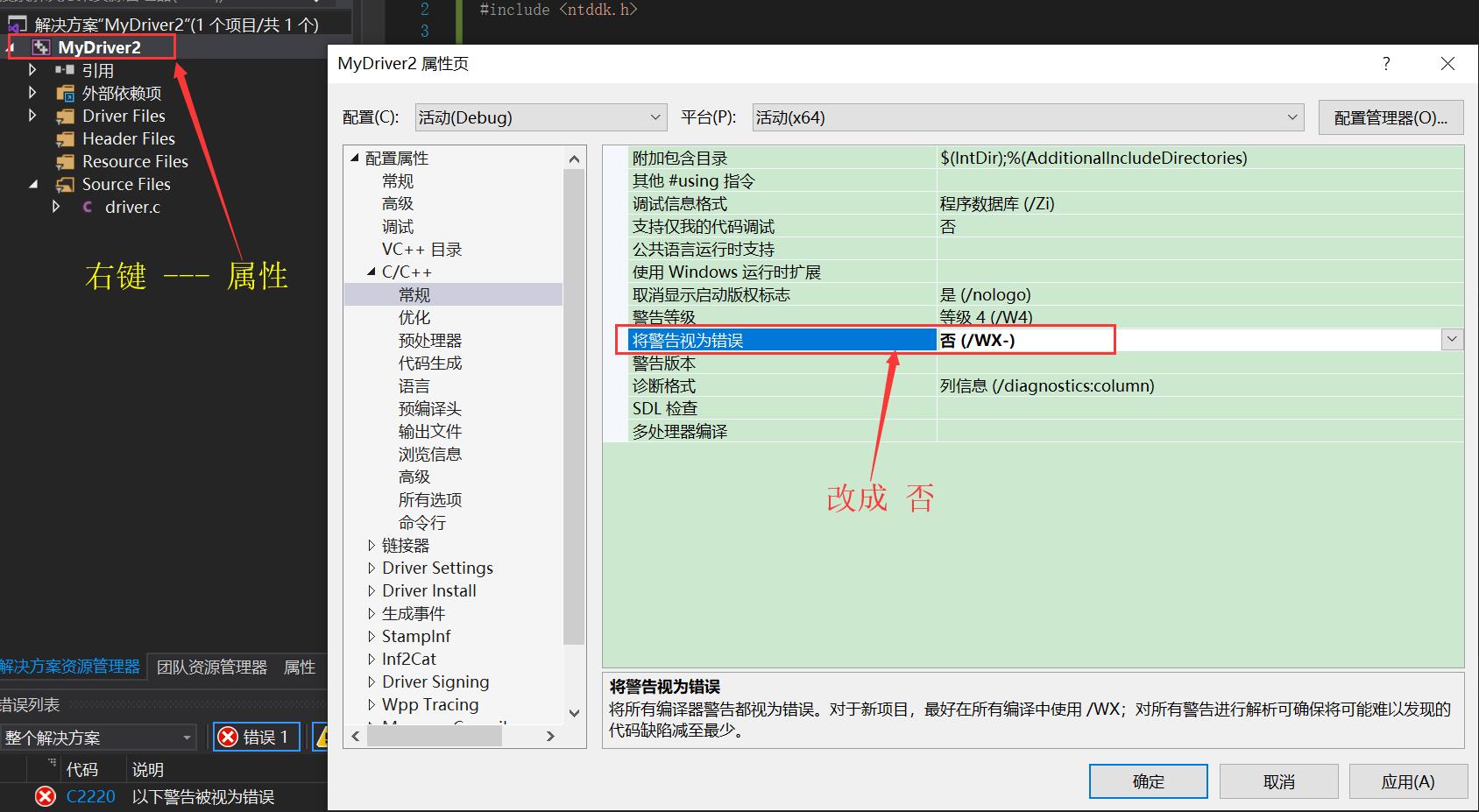
改好之后,再编译,就完美生成了。
下载好打开,里面有很多选项,如果你不会选,可以参考一下我的选择:

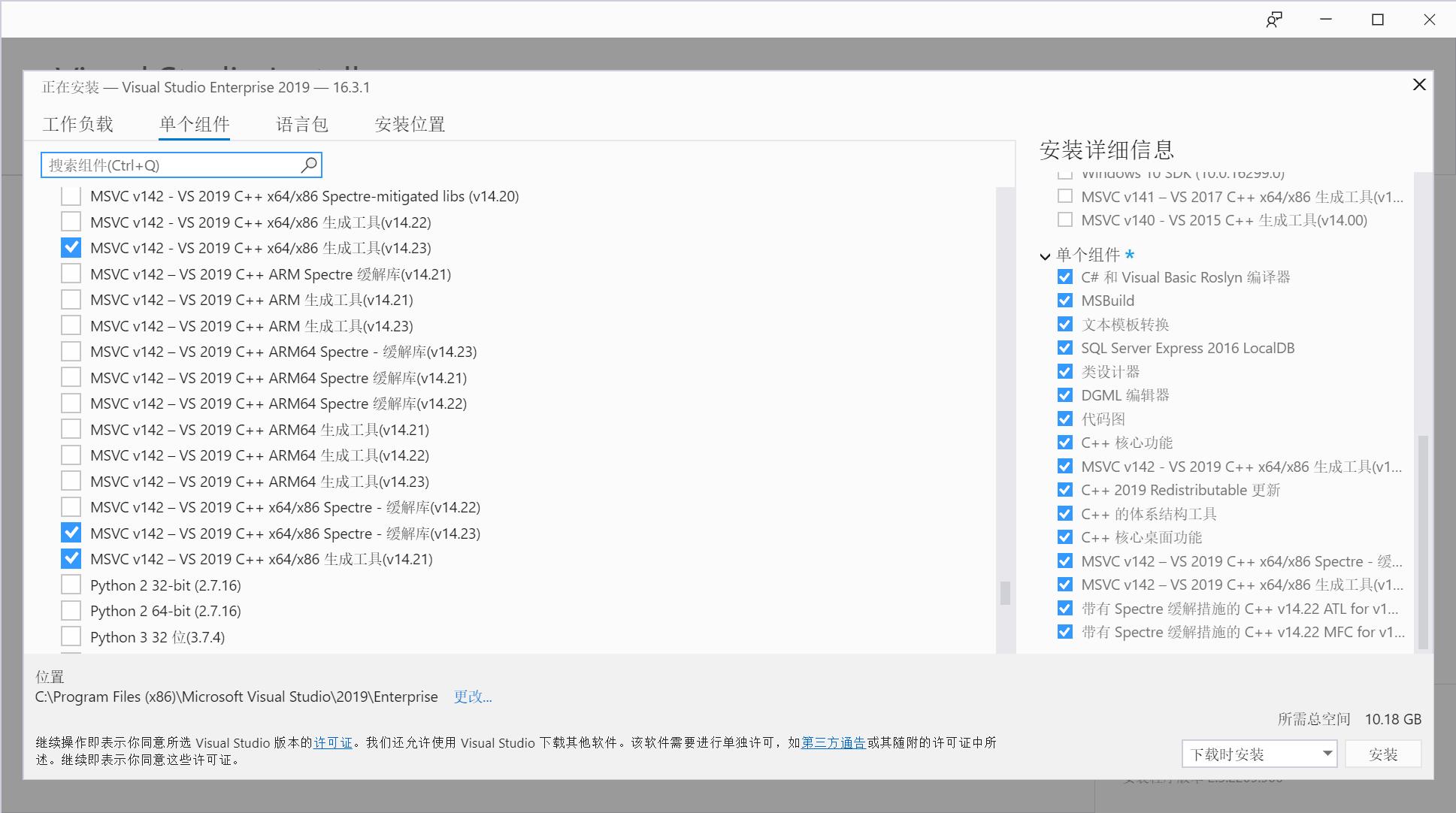
安装好VS2019之后,系统必须要重新启动。
重启后,接下来,我们再安装WDK。
WDK下载地址:
https://docs.microsoft.com/zh-cn/windows-hardware/drivers/download-the-wdk
由于我的系统是win10,进入下载页面后选择:步骤 2:安装适用于 Windows 10 版本 1903 的 WDK
如果你不是win10,是别的系统,你可以在这里下载别的版本:https://docs.microsoft.com/zh-cn ... other-wdk-downloads
这里下载得到的是一个安装程序:wdksetup.exe 还需要双击它运行起来安装
安装WDK完成时,一定要勾选第一项,要不然在VS中,没有创建驱动的选项,如下图:

这个时候,vs2019+wdk的环境就已经安装好了。
下面我们来新建一个驱动工程
打开vs2019 --- 文件 --- 新建 ---- 项目, 找到 Empty WDM driver
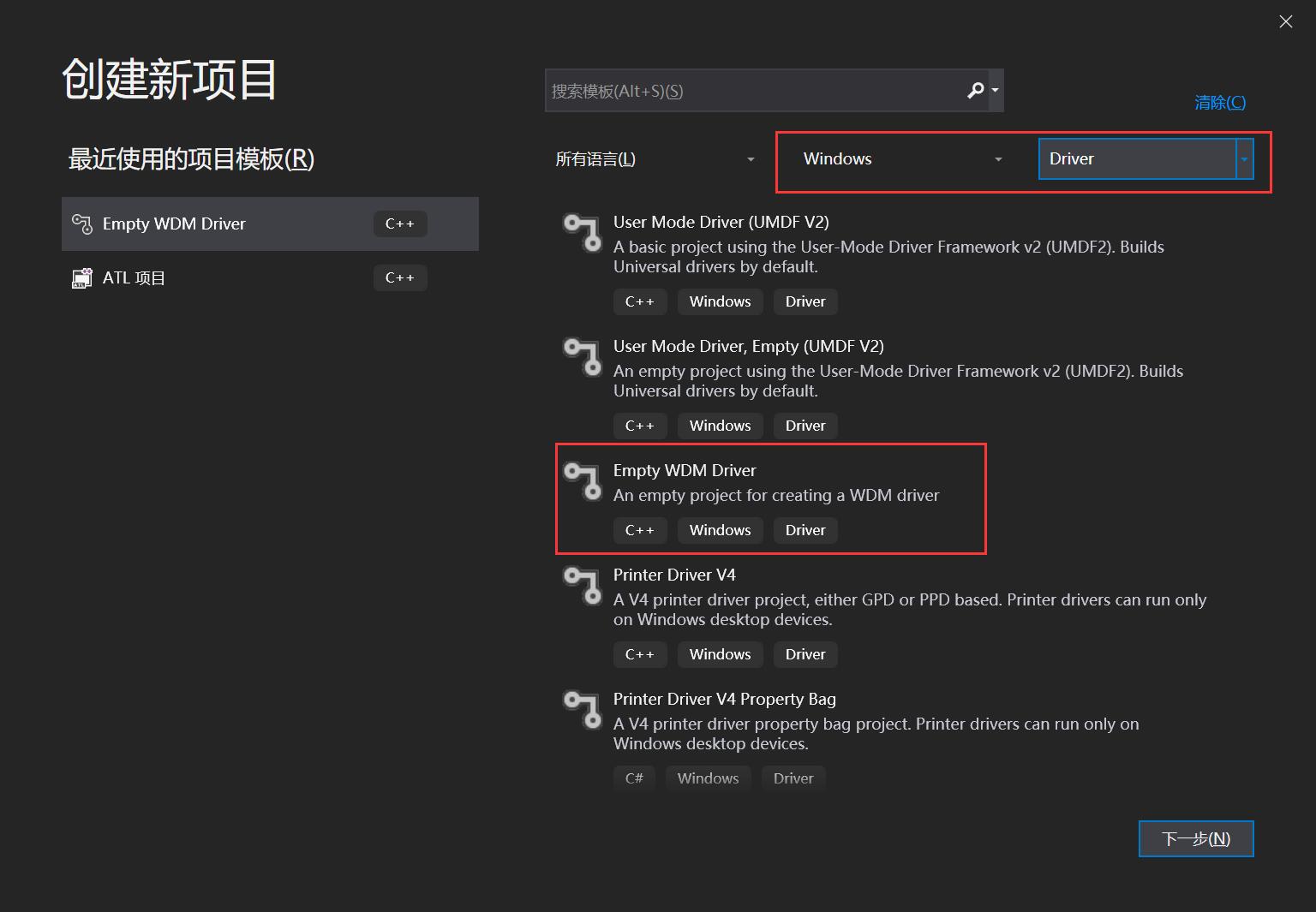
下一步,填写上项目名称,再点创建就行了。
工程建好后,编译选择改成 Debug x64
然后在工程下面找到 Source Files 右键 --- 添加 ---- 新建项 选择 C++文件(.cpp)
名称这里,把.cpp改缀改成.c
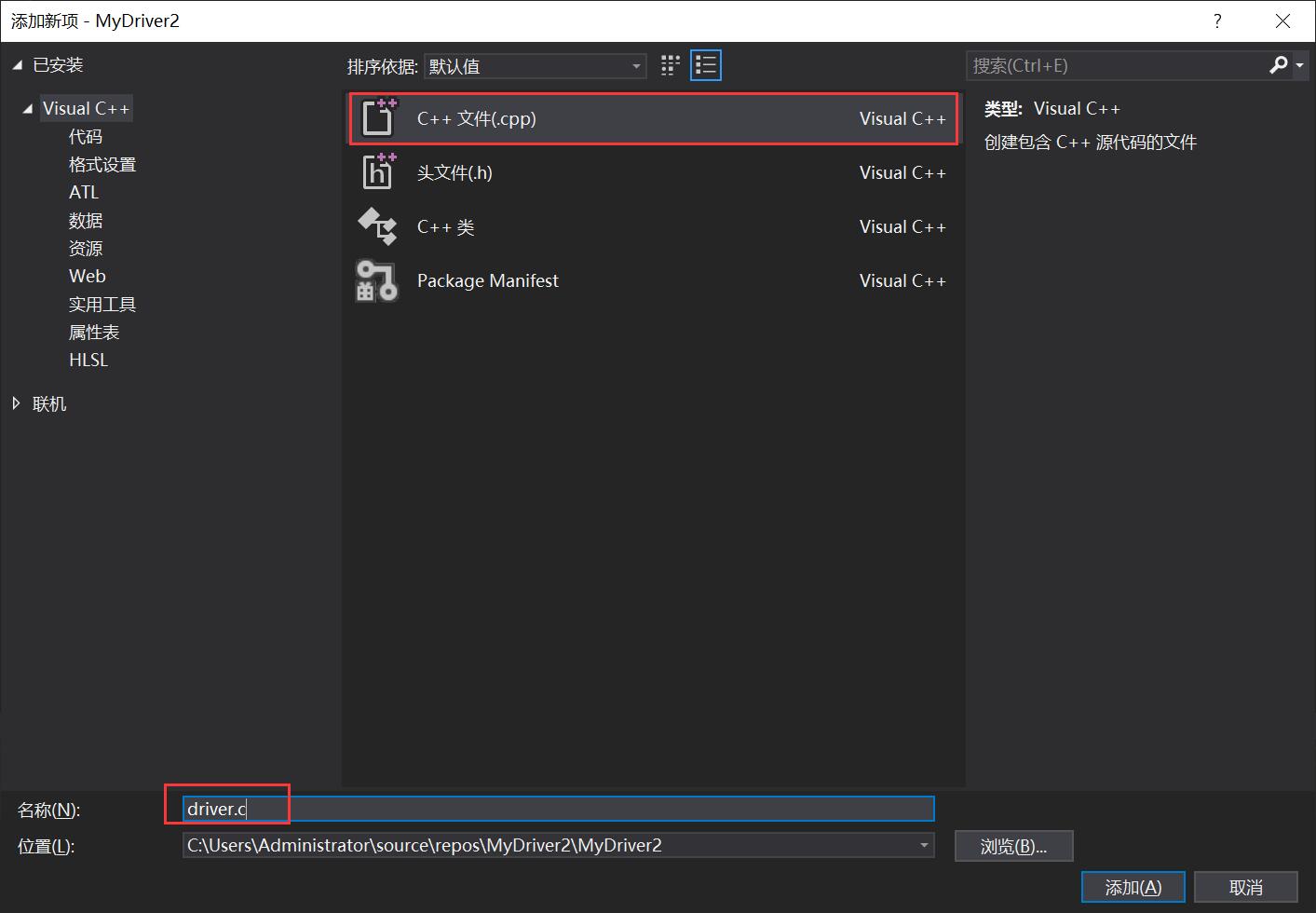
添加之后,打开 driver.c 添加如下代码:
编译时,会提示有错误,编译不了,解决方法:
在工程上右键 --- 属性 -- C/C++ --- 常规 把 将警告视为错误 改成 否
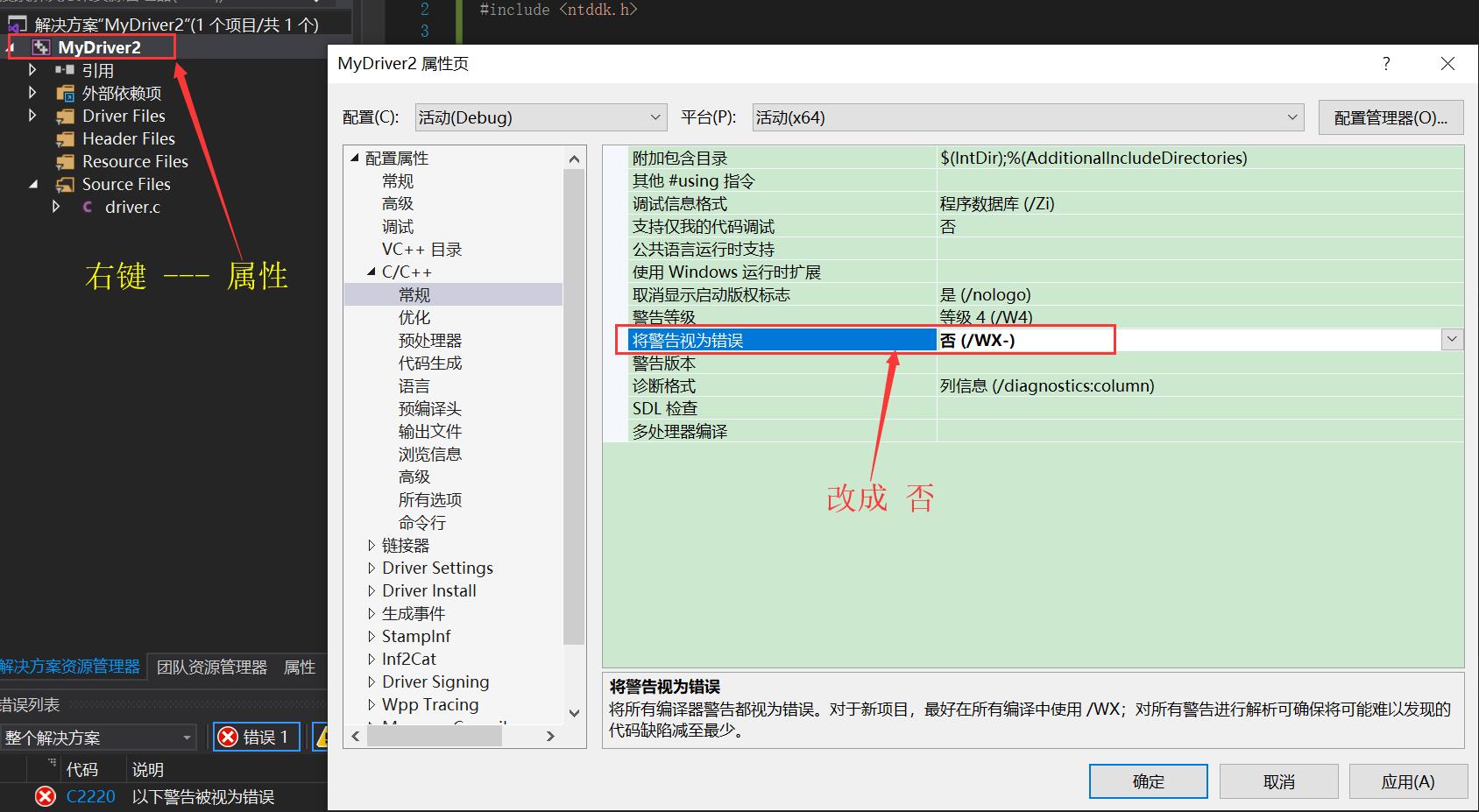
改好之后,再编译,就完美生成了。






 LIGHTSAIL.STU
LIGHTSAIL.STU